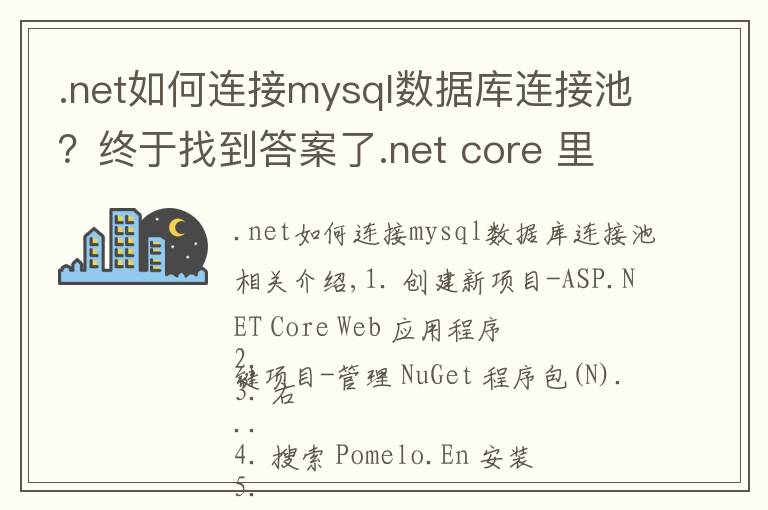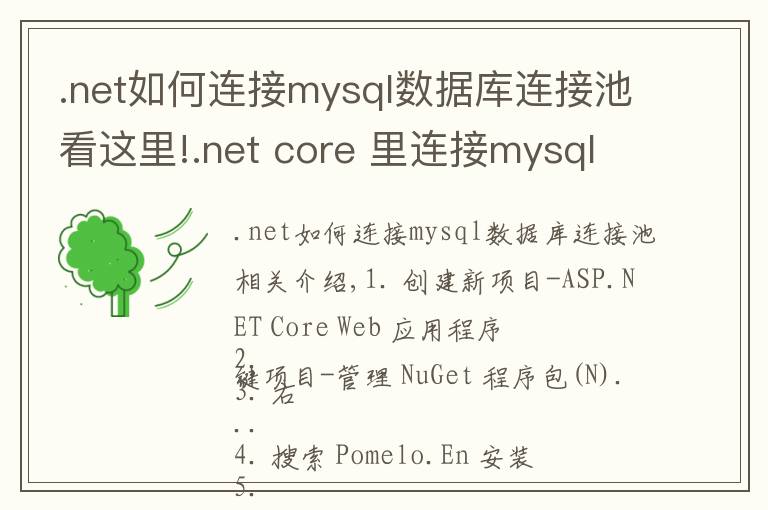前言:“MySQL的学习路径”系列记录了学习MySQL数据库期间遇到的问题和各种解决方案的摘要。
在最初开始学习的时候,我对数据库一窍不通,找了很多教程来学。到现在写下这篇文章的时候,我已经小有心得,接下来我会把自己的学习历程记录一下。这一篇文章就从MySQL的安装配置讲起。
一、MySQL的下载
1、从官网下载:
一般下载MySQL Community Server 就可了,根据自己的系统,选择Windows或者其他对应的安装包,选择下载即可。
选择电脑系统对应的安装包,下载小一点的即可
把安装包保存到电脑盘,解压。
(我也曾尝试图形化的下载方式,但是我的下载过程十分坎坷,关键的几个步骤完全和教程中对不上,经过卸载再次安装后也无法顺利安装,所以采取了命令行的安装方式。)
二、MySQL的安装
这里指路一个安装视频:
不得不说,其中介绍的安装步骤简洁高效,按照其中的步骤即可实现安装。具体操作过程不就不重新写一遍了,流程是:配置环境变量——输入命令行——安装完成
mysqld --initialize-insecure #创建data目录并填充mysql系统模式中的表来初始化MySQL安装
mysqld --install 【serviceName】 #serviceName为可选项 不输入默认为MySQL
net start mysql #安装成功后启动服务
mysqladmin -uroot password yourpass #yourpass 为自己设置的MySQL密码 不执行则默认密码为空 三、图形化操作界面
有很多软件可以实现MySQL的图形化操作,比如phpMyAdmin、Navicat、Workbench等。当然,在操作时完全可以继续使用命令行的形式,图形化的软件操作只是提供了一个可替代的选择。
我下载的是Workbench,下载方式依旧是安装包的下载软件,下载下方的Workbench,安装即可。
关于如何使用Workbench在b站有许多教程,很多MySQL数据库学习丛书上也有操作方法,这里并不赘述。
四、命令行操作
MySQL的命令行操作十分好用,对我来说,我更喜欢使用命令行的操作。
首先,通过cmd打开命令提示符。
#启动mysql
mysql -u root -p******
******为你的密码。
或者你可以不输入密码,直接敲下回车
mysql -u root -p 这样,你会需要在下一行输入密码,如图,输入密码后按下回车即可进入mysql。
出现如下界面,即可开始mysql的正常使用了。
比如,可以看看现在有几个数据库,即可显示现在计算机上的数据库。
show databases;
一些出现的问题:
1、一般来说,不用使用管理员身份也可以进行mysql的操作,通过上述操作是可以连接到数据库的,如果连接失败的话,可能是数据课设置了手动开启,此时你使用管理员身份打开命令行——输入net start mysql——即可启动mysql——再回到非管理员身份命令行重新连接即可
2、在这里我也有一些疑问,在进入mysql后,我的题头还是显示命令提示符,没有变为mysqld,这里总是和别人家的不一样,不过正常使用是没有问题的。
3、mysql命令行输入并不好用,所以接下来会介绍一个超级好用的工具Mycli
五、Mycli神器!
mysql命令行输入并不好用,命令的复制粘贴不好使,多行命令也不好用,所以非常推荐mycli这一神器!
安装:只要在命令行中直接下载就可以了(在安装了python的条件下)
pip install mycli 使用:同mysql的启动方法
mycli -u root -p********* 同样,******为你的密码,按下回车,就可以连接到数据库了。
mycli操作确实十分优秀,来感受一下吧。不仅有颜色区分,还有自动补全,总之非常优秀了。
现在,就可以享受一个良好的编程环境,开始高效的学习了。
1.《.net如何连接mysql?我来告诉你答案MySQL的学习之路(一):MySQL的安装配置以及Mycli》援引自互联网,旨在传递更多网络信息知识,仅代表作者本人观点,与本网站无关,侵删请联系页脚下方联系方式。
2.《.net如何连接mysql?我来告诉你答案MySQL的学习之路(一):MySQL的安装配置以及Mycli》仅供读者参考,本网站未对该内容进行证实,对其原创性、真实性、完整性、及时性不作任何保证。
3.文章转载时请保留本站内容来源地址,https://www.lu-xu.com/gl/2207515.html